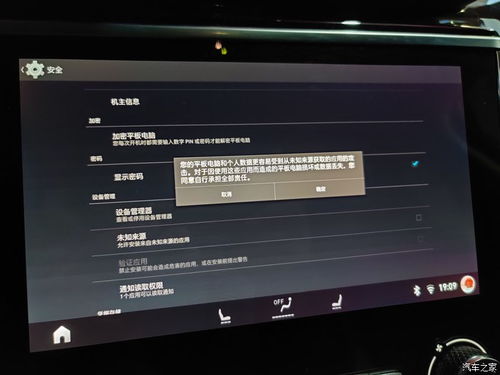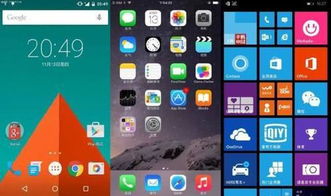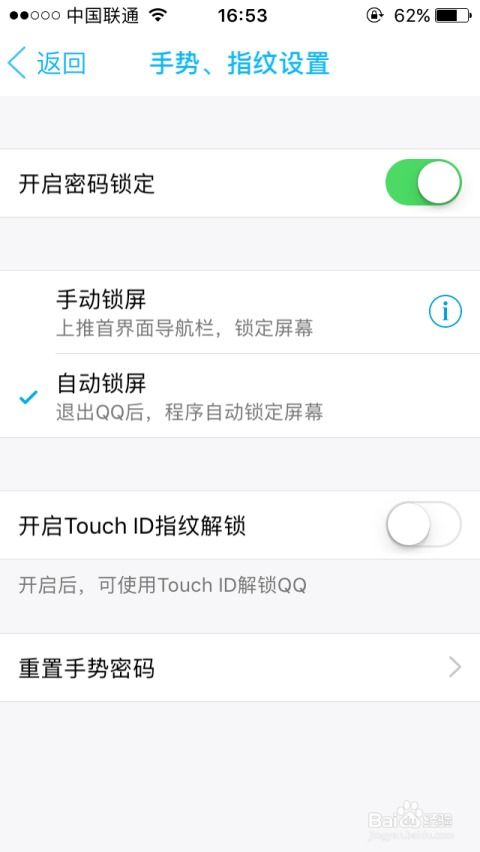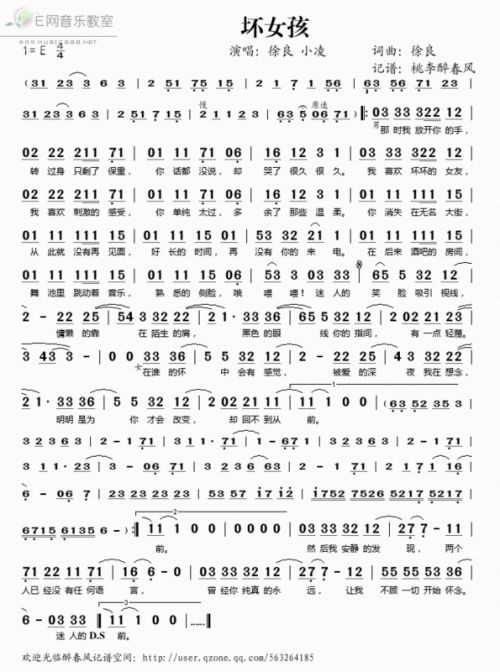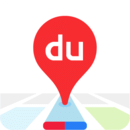安卓电视系统应用卸载,轻松优化系统性能
时间:2025-10-14 来源:网络 人气:
你有没有发现,家里的安卓电视上那些乱七八糟的应用,有时候真是让人头疼?今天,就让我来给你详细说说,如何轻松卸载安卓电视系统中的应用,让你的电视焕然一新!
一、为什么需要卸载安卓电视应用?
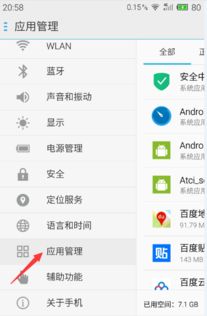
首先,你得知道,为什么会有卸载安卓电视应用的需求。其实,原因很简单:
1. 内存占用过大:有些应用虽然看起来不大,但实际上占用的内存却不少,长时间积累下来,会影响电视的运行速度。
2. 系统卡顿:一些应用后台运行,不仅消耗内存,还会导致系统卡顿,影响观看体验。
3. 广告骚扰:有些应用为了盈利,会强制推送广告,让人不胜其烦。
所以,定期清理不必要的应用,是保持电视流畅运行的关键。
二、如何卸载安卓电视应用?
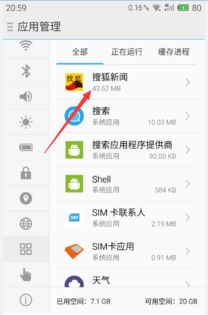
接下来,就让我带你一步步学会如何卸载安卓电视应用。
1. 进入应用管理:打开你的安卓电视,找到“设置”或“系统设置”,然后进入“应用管理”或“应用列表”。
2. 查找目标应用:在应用列表中,找到你想要卸载的应用,点击它。
3. 卸载应用:在应用详情页,你会看到一个“卸载”按钮,点击它,确认卸载即可。
注意:有些电视系统可能会要求你先停止应用的所有进程,才能进行卸载。
三、卸载应用时的注意事项
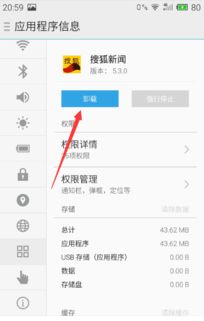
在卸载应用的过程中,以下几点需要注意:
1. 备份重要数据:在卸载应用之前,最好先备份一下重要数据,以防万一。
2. 谨慎卸载系统应用:有些应用是系统自带的,卸载后可能会影响电视的正常使用,所以请谨慎操作。
3. 避免误操作:在卸载应用时,一定要确认清楚,避免误操作导致不必要的麻烦。
四、如何批量卸载应用?
如果你想要一次性卸载多个应用,可以尝试以下方法:
1. 进入批量卸载模式:在应用管理页面,找到“批量卸载”或“批量管理”选项。
2. 选择应用:勾选你想要卸载的应用,然后点击“卸载”或“删除”按钮。
这样,你就可以一次性卸载多个应用,节省了不少时间。
五、卸载应用后的清理工作
卸载应用后,为了确保电视运行更加流畅,还需要进行以下清理工作:
1. 清理缓存:进入“设置”或“系统设置”,找到“存储”或“存储空间”,然后点击“清理缓存”。
2. 重启电视:卸载应用后,重启电视可以让系统重新加载,提高运行速度。
通过以上步骤,你的安卓电视应该会变得更加流畅,观看体验也会得到提升。
学会卸载安卓电视应用,不仅可以清理内存,还能提高电视的运行速度,让你的观影体验更加畅快。快来试试吧!
教程资讯
系统教程排行